第三课 图像的艺术处理 课件(15张PPT)
文档属性
| 名称 | 第三课 图像的艺术处理 课件(15张PPT) |

|
|
| 格式 | zip | ||
| 文件大小 | 5.1MB | ||
| 资源类型 | 教案 | ||
| 版本资源 | 新世纪版 | ||
| 科目 | 信息技术(信息科技) | ||
| 更新时间 | 2017-12-25 13:38:04 | ||
图片预览

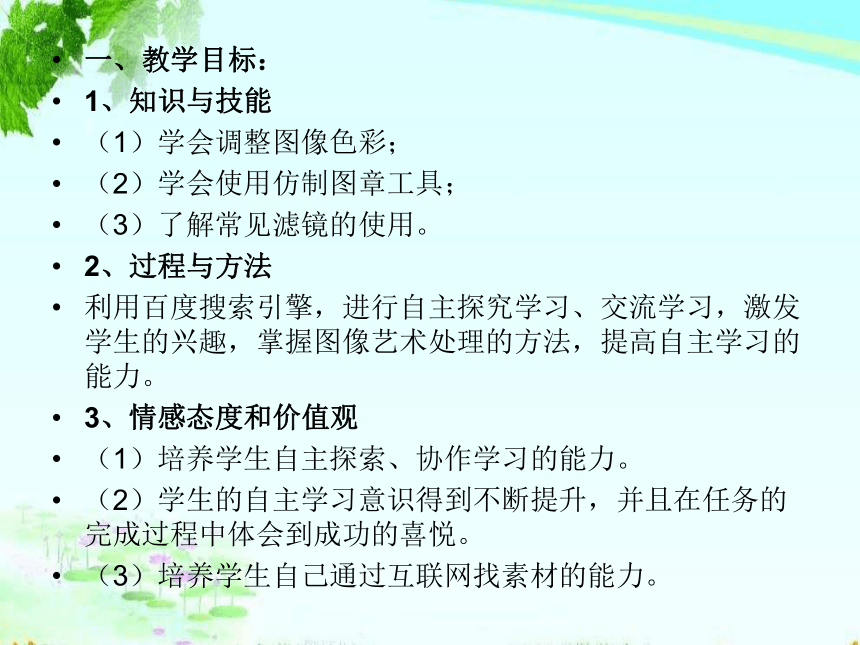
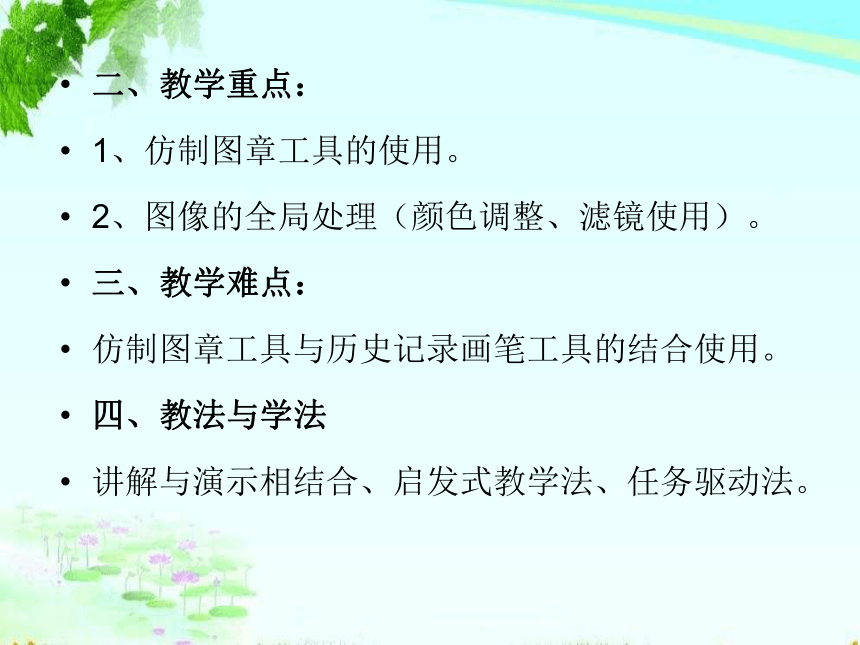
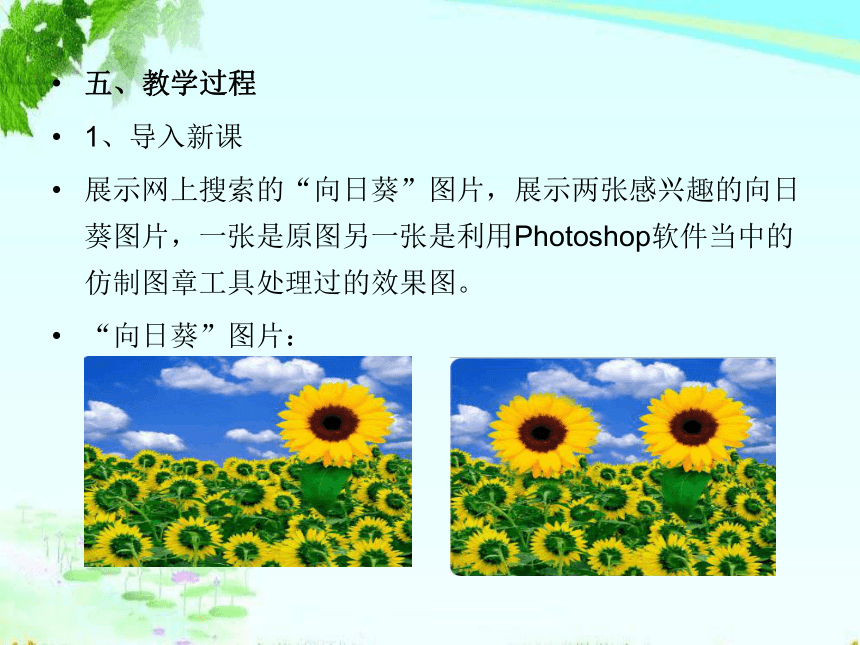



文档简介
课件15张PPT。第一单元第三课图像的艺术处理一、教学目标:
1、知识与技能
(1)学会调整图像色彩;
(2)学会使用仿制图章工具;
(3)了解常见滤镜的使用。
2、过程与方法
利用百度搜索引擎,进行自主探究学习、交流学习,激发学生的兴趣,掌握图像艺术处理的方法,提高自主学习的能力。
3、情感态度和价值观
(1)培养学生自主探索、协作学习的能力。
(2)学生的自主学习意识得到不断提升,并且在任务的完成过程中体会到成功的喜悦。
(3)培养学生自己通过互联网找素材的能力。二、教学重点:
1、仿制图章工具的使用。
2、图像的全局处理(颜色调整、滤镜使用)。
三、教学难点:
仿制图章工具与历史记录画笔工具的结合使用。
四、教法与学法
讲解与演示相结合、启发式教学法、任务驱动法。 五、教学过程
1、导入新课
展示网上搜索的“向日葵”图片,展示两张感兴趣的向日葵图片,一张是原图另一张是利用Photoshop软件当中的仿制图章工具处理过的效果图。
“向日葵”图片:
2、新课讲授
(1)使用仿制图章
仿制图章工具 就像“复印机”,能将图像中某个区域的内容原样搬到另外一个地方。使用仿制图章工具时要先定义采样点,也就是指定待复制的图像区域。
例1:复制图像中的向日葵。见图
原图效果图操作步骤:
第一步:打开图像文件,选择仿制图章工具,设置仿制图章的画笔属性。
第二步:定义采样点。按住Alt键在图像某一处(如向日葵)单击。采样点
第三步:松开Alt键,在需要仿制的地方,拖动鼠标,图案就复制上去了。被仿制
的图像仿制的
图像任务一:仿制图章工具的使用
百度搜索到的“向日葵”图片进行再复制操作,但此次操作应使用仿制图章工具,参照课本操作步骤完成任务。(学生选择操作的图片可以不一致)
(2)调整图像的色彩
打开图像,单击菜单[图像]——[调整],可以调整图像的色阶、色彩平衡、亮度与对比度等,从而改变图像的效果。
例2:调整数码照片,弥补拍摄的不足。如图:
原图效果图操作步骤:
方法一:调整图像亮度、对比度。
方法二:调整图像的曲线。
试一试
调整图像色彩平衡,使原图变化出各种效果。
(3)使用滤镜
滤镜可使所选区域图像产生特殊效果。如果没有定义选区,则对整张图像做处理。
例3:将风景照片变为水彩画。原图效果图操作步骤:
第一步:打开图像。
第二步:单击菜单[滤镜]——[模糊]——[模糊],使照片模糊。
第三步:单击菜单[滤镜]——[艺术效果]——[水彩],选择合适的参数,设置水彩画效果。
第四步:调整图像的色彩、曲线。
让学生自己找图片操作,巡视学生完成情况,并观察学生在操作中存在的问题。试一试 通过滤镜,制作如下图所示的“木刻效果”“水彩效果”等艺术图。六、任务讲评及小结
【学生活动】学生观看演示,讨论并思考回答问题,然后补充完成任务。学习有余的学生另外在百度图片库当中搜索一张图片,同时利用仿制图章工具将保存的图像进行复制,删除日期、文字等操作,巩固知识点。小组内互相合作讨论交流完成。
七、板书:
1、使用仿制图章
2、调整图像的色彩
3、使用滤镜谢谢大家
1、知识与技能
(1)学会调整图像色彩;
(2)学会使用仿制图章工具;
(3)了解常见滤镜的使用。
2、过程与方法
利用百度搜索引擎,进行自主探究学习、交流学习,激发学生的兴趣,掌握图像艺术处理的方法,提高自主学习的能力。
3、情感态度和价值观
(1)培养学生自主探索、协作学习的能力。
(2)学生的自主学习意识得到不断提升,并且在任务的完成过程中体会到成功的喜悦。
(3)培养学生自己通过互联网找素材的能力。二、教学重点:
1、仿制图章工具的使用。
2、图像的全局处理(颜色调整、滤镜使用)。
三、教学难点:
仿制图章工具与历史记录画笔工具的结合使用。
四、教法与学法
讲解与演示相结合、启发式教学法、任务驱动法。 五、教学过程
1、导入新课
展示网上搜索的“向日葵”图片,展示两张感兴趣的向日葵图片,一张是原图另一张是利用Photoshop软件当中的仿制图章工具处理过的效果图。
“向日葵”图片:
2、新课讲授
(1)使用仿制图章
仿制图章工具 就像“复印机”,能将图像中某个区域的内容原样搬到另外一个地方。使用仿制图章工具时要先定义采样点,也就是指定待复制的图像区域。
例1:复制图像中的向日葵。见图
原图效果图操作步骤:
第一步:打开图像文件,选择仿制图章工具,设置仿制图章的画笔属性。
第二步:定义采样点。按住Alt键在图像某一处(如向日葵)单击。采样点
第三步:松开Alt键,在需要仿制的地方,拖动鼠标,图案就复制上去了。被仿制
的图像仿制的
图像任务一:仿制图章工具的使用
百度搜索到的“向日葵”图片进行再复制操作,但此次操作应使用仿制图章工具,参照课本操作步骤完成任务。(学生选择操作的图片可以不一致)
(2)调整图像的色彩
打开图像,单击菜单[图像]——[调整],可以调整图像的色阶、色彩平衡、亮度与对比度等,从而改变图像的效果。
例2:调整数码照片,弥补拍摄的不足。如图:
原图效果图操作步骤:
方法一:调整图像亮度、对比度。
方法二:调整图像的曲线。
试一试
调整图像色彩平衡,使原图变化出各种效果。
(3)使用滤镜
滤镜可使所选区域图像产生特殊效果。如果没有定义选区,则对整张图像做处理。
例3:将风景照片变为水彩画。原图效果图操作步骤:
第一步:打开图像。
第二步:单击菜单[滤镜]——[模糊]——[模糊],使照片模糊。
第三步:单击菜单[滤镜]——[艺术效果]——[水彩],选择合适的参数,设置水彩画效果。
第四步:调整图像的色彩、曲线。
让学生自己找图片操作,巡视学生完成情况,并观察学生在操作中存在的问题。试一试 通过滤镜,制作如下图所示的“木刻效果”“水彩效果”等艺术图。六、任务讲评及小结
【学生活动】学生观看演示,讨论并思考回答问题,然后补充完成任务。学习有余的学生另外在百度图片库当中搜索一张图片,同时利用仿制图章工具将保存的图像进行复制,删除日期、文字等操作,巩固知识点。小组内互相合作讨论交流完成。
七、板书:
1、使用仿制图章
2、调整图像的色彩
3、使用滤镜谢谢大家
